图文详解系统之家win7硬盘系统
- 时间:2017年04月21日 00:00:29 来源:魔法猪系统重装大师官网 人气:15876
其实装系统不用很麻烦,每个人可以很简单的装系统。只要有台可以上网的电脑就可以学会装系统了。小编在这里教大家用系统之家win7硬盘系统重装过程,不用光盘/U盘就可以重装win7系统。
安装系统之家win7系统的方法有很多种,包括一键重装win7系统 、U盘装win7系统 、光盘装ghost win7系统等。今天小编给您带来系统之家win7硬盘系统重装过程图文教程。
硬盘安装win7系统的准备:
下载适合自己计算机配置的win7系统,关于什么样的计算机配置适合安装win7 32位win7系统,什么样的配置适合安装64位win7系统。
依据不同的硬件配置标准,在windows 7之家 下载相应的32位或者64位win7系统。
硬盘ghost安装win7系统的步骤:
步骤1、下载满足自身计算机的win7系统到硬盘的非系统安装盘内(系统安装盘就是windows系统的安装目录的盘);
步骤2、右键点击下载的ISO文件,并使用压缩软件进行解压;(如图1 所示)
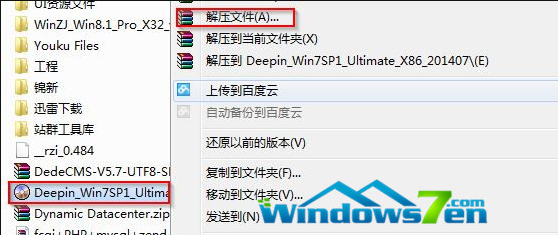
系统之家win7硬盘系统重装过程截图(1)
步骤3、打开解压好的ISO文件;
步骤4、点击“setup.exe”,弹出安装界面;
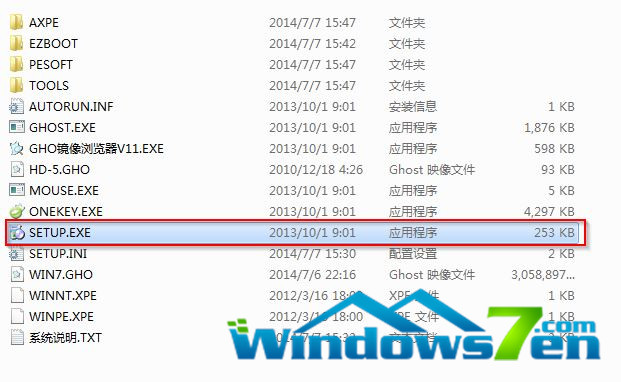
系统之家win7硬盘系统重装过程截图(2)
步骤5、点击安装win7到第一个硬盘分区,会弹出onekey ghost的安装界面(注意这里可以选择安装到其它盘符,不过一般都是安装到C盘),点击确定;(如图2 、图3所示)
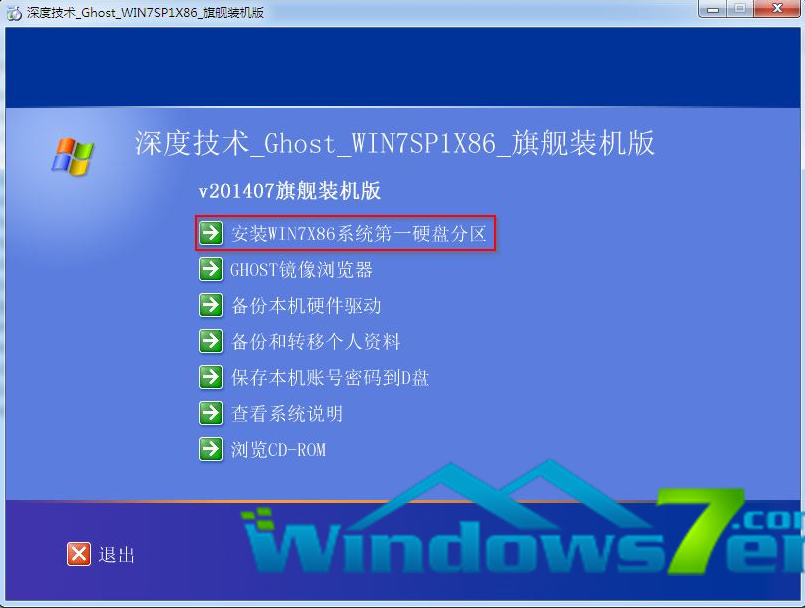
系统之家win7硬盘系统重装过程截图(3)

系统之家win7硬盘系统重装过程截图(4)
步骤6、等待计算机重启并自动安装win7系统;
通过以上步骤就能很快捷的在硬盘上安装win7系统了,这种安装方法非常快捷,而且安装只需要5分钟左右就能完成了。
以上就是小编为大家介绍的系统之家win7硬盘系统的方法了,最简单的电脑重装方式莫过于硬盘直接安装法重装系统,大家要是有兴趣可以学习起来哦!非常的简单易懂哦!
win7系统重装过程,系统之家win7硬盘系统重装过程








